

By Nathan E. Malpass, Last Update: May 9, 2020
Wenn Sie versehentlich eine wichtige SMS entfernt haben, erfahren Sie, wie Sie gelöschte Textnachrichten (Android) ohne PC wiederherstellen können. Lesen Sie hier unseren Leitfaden. Wir alle löschen von Zeit zu Zeit Textnachrichten. Und wenn wir diese SMS löschen, bemerken wir normalerweise nicht oder erinnern uns nicht daran, was wir von unseren Geräten entfernt haben. Daher entfernen wir manchmal versehentlich wichtige SMS.
Wenn Sie eine SMS mit wichtigen Informationen entfernt haben, müssen Sie dies wissen wie man gelöschte Textnachrichten (Android) ohne PC wiederherstellt. Die Verwendung eines Computers kann die Dinge schneller und einfacher machen. Aber wenn Sie keine haben, müssen Sie wissen, wie es ohne die besagte Ausrüstung geht.
Wenn Sie also eine wichtige Nachricht verloren haben, machen Sie sich keine Sorgen. Wir zeigen Ihnen, wie Sie sie wieder abrufen können, ohne einen Windows-PC oder einen MacOS-Computer verwenden zu müssen. Diese Anleitung enthält detaillierte Schritte, damit Sie nicht alles selbst herausfinden müssen. Lass uns anfangen.
Teil 1: Wie rufe ich gelöschte Textnachrichten ab? Tipps zum Erfolg!Teil 2: Wiederherstellen gelöschter Textnachrichten auf Android ohne PCTeil 3: Gelöschte Textnachrichten (Android) mit PC oder Mac wiederherstellenTeil 4: Fazit + Vorsichtsmaßnahmen
Es gibt einige Dinge, die Sie beachten müssen, insbesondere wenn Sie sicherstellen möchten, dass Sie Gelöschte Textnachrichten wiederherstellen (Android) ohne PC. Im Folgenden finden Sie einige dieser Hinweise, an die Sie sich erinnern sollten:
Sobald eine Datei auf Ihrem Gerät gelöscht wurde, sind noch Reste der Datei vorhanden. Nur der Zeiger auf die Datei wird gelöscht, sodass der Speicherplatz für andere Dateien verfügbar ist. Dies bedeutet, dass Ihre Datei nicht sofort von Ihrem Gerät entfernt wird.
Daher ist es wichtig, dass Sie Ihr Telefon nicht verwenden, keine neuen Inhalte herunterladen und keine neuen Dateien ablegen. Dies liegt daran, dass dieser Bereich nicht ausgefüllt werden soll, was zum Überschreiben Ihrer gelöschten Daten führt. Verwenden Sie Ihr Telefon nach Möglichkeit nicht und versetzen Sie es in den Flugzeugmodus, um das Herunterladen neuer Daten zu vermeiden.
Warten Sie nicht einen Tag, um Ihre gelöschten SMS wiederherzustellen. Je länger der Zeitraum vergeht, desto geringer sind die Chancen, Ihre Daten wiederherzustellen. Handeln Sie schnell und verwenden Sie eine App, mit der Sie Ihre eigenen Textnachrichten wiederherstellen können. Wenn Sie schnell genug handeln, haben Sie eine größere Chance, die Daten zurückzugewinnen.
Dies ist ein großer Fehler, dem die meisten Benutzer erliegen. Viele Benutzer starten ihre Geräte mehrmals neu, um zu überprüfen, ob ihre Daten abgerufen werden oder nicht. Stellen Sie sicher, dass Sie diesem Fehler nicht nachgeben. Ein Zurücksetzen auf die Werkseinstellungen ist ebenfalls nicht gut. Stellen Sie sicher, dass Sie zuerst eine Datenabrufsoftware verwenden.
Wenn Sie ein Werkzeug verwenden, das nicht dem Standard entspricht, kann dies zu einer Beschädigung Ihres Geräts führen. Es kann mehr schaden als nützen. Daher sollten Sie sich für eine sichere und authentische Anwendung entscheiden. Auf diese Weise wird der Wiederherstellungsprozess erfolgreich und Sie werden Ihre Daten nicht beschädigen. Wir werden im letzten Teil dieses Artikels auf zuverlässige Software eingehen.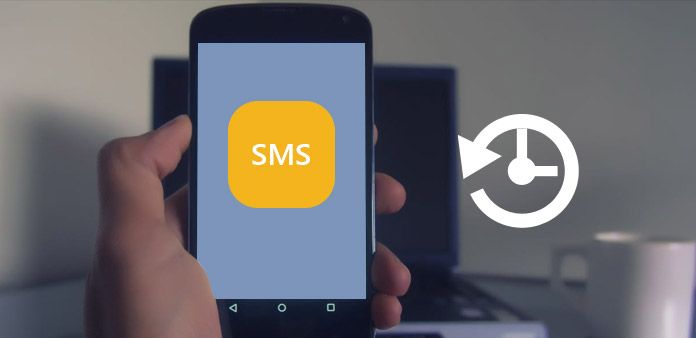
Es gibt verschiedene Methoden, mit denen Sie gelöschte Daten wiederherstellen können Textnachrichten (Android) ohne PC. Im Folgenden finden Sie verschiedene Techniken, die Sie verwenden können:
Samsung Wolke ist ein Sicherungsdienst, den das Unternehmen für seine Verbraucher bereitstellt. Wenn Sie bei der Ersteinrichtung des Samsung-Geräts ein Samsung-Konto erstellt haben, wird auch ein Samsung Cloud-Konto erstellt.
Es bietet einen Speicherplatz von ca. 15 GB, der ausreicht, um Ihre Kontakte und Textnachrichten zu speichern. Wenn Sie Samsung Cloud während der Einrichtung Ihres Geräts aktiviert und die Synchronisierungsfunktion aktiviert haben, kann dies hilfreich sein Gelöschte Textnachrichten wiederherstellen (Android) ohne PC. Hier sind die Schritte dazu:
Verwenden Sie zunächst Ihr Samsung Android-Gerät und rufen Sie Einstellungen auf. Besuchen Sie die Option "Cloud und Konten". Drücken Sie die Option zu "Sichern und Wiederherstellen". Danach müssen Sie "Daten wiederherstellen" auswählen und dann "Nachrichten" als Datentyp auswählen, den Sie wiederherstellen möchten. Nun werden bestimmte Anweisungen auf dem Bildschirm angezeigt. Befolgen Sie diese Anweisungen, um Ihre SMS wiederherzustellen.
Danach müssen Sie "Daten wiederherstellen" auswählen und dann "Nachrichten" als Datentyp auswählen, den Sie wiederherstellen möchten. Nun werden bestimmte Anweisungen auf dem Bildschirm angezeigt. Befolgen Sie diese Anweisungen, um Ihre SMS wiederherzustellen.
Diese Anwendung wird verwendet, um verschiedene Datentypen in Ihrem Android-Smartphone oder -Tablet wiederherzustellen. Nachrichten können auch mit der App wiederhergestellt werden. GT Recovery ist vollgepackt mit Funktionen wie der Unterstützung mehrerer Volume-Formate, der Möglichkeit, verschiedene Datentypen wiederherzustellen, der Fähigkeit, eine Vorschau von Videos und Bildern anzuzeigen, die wiederhergestellt werden sollen, und dem Kennzeichen, dass Sie Dateien, die Sie sind, leicht erkennen können Auf der Suche nach.
Hier sind die Schritte zur Verwendung von GT Recovery, um gelöschte Textnachrichten (Android) ohne PC wiederherzustellen:
Zunächst müssen Sie die GT Recovery-Anwendung auf Ihr Android-Smartphone oder -Tablet herunterladen, installieren und starten. Sie können es im Google Play Store herunterladen. Sobald es auf Ihrem Telefon geöffnet ist, klicken Sie in der angezeigten Liste auf die Option "SMS wiederherstellen".
Auf der nächsten angezeigten Oberfläche müssen Sie unbedingt einen Scan durchführen, um die gelöschten oder verlorenen SMS zu erkennen. Dazu müssen Sie auf „Neuen Scan starten“ klicken.
Wenn Ihr Gerät nicht gerootet ist, muss es den Rooting-Prozess durchlaufen, um verlorene SMS wiederherstellen zu können. Drücken Sie daher auf "Root", damit das Gerät einen Root-Prozess durchläuft. Sobald der Root-Vorgang abgeschlossen ist, wird der Scan implementiert.
Zu diesem Zeitpunkt sollten Sie die spezifischen Nachrichten auswählen, die Sie wiederherstellen möchten. Befolgen Sie die nächsten Anweisungen auf der Benutzeroberfläche der App, um den Vorgang erfolgreich abzuschließen.
Abhängig vom Grad der Wichtigkeit der Textnachricht und dem Budget, das Sie für den Wiederherstellungsprozess zugewiesen haben, können Sie sich an einen professionellen Datenwiederherstellungsspezialisten wenden. Auf diese Weise können Sie gelöschte Textnachrichten (Android) ohne PC wiederherstellen.
Diese Methode kann sich jedoch als sehr teuer erweisen. Wenn Sie das Budget dafür haben und die Textnachrichten wirklich benötigen (z. B. aus rechtlichen Gründen), sollten Sie professionelle Hilfe in Anspruch nehmen. Sie haben die Werkzeuge dazu Wiederherstellung von Daten einschließlich SMS.
Diese Fachleute schaden Ihrem Gerät nicht, da sie Experten für das Abrufen von Daten sind. Einige von ihnen wissen möglicherweise sogar, wie beschädigte Daten bei Bedarf wiederhergestellt werden können. Auch hier ist der Preis ein wichtiger Faktor. Wenn Sie mehr Geld ausgeben möchten, können Sie diese Route wählen.
Um Ihre wichtigen Textnachrichten wiederherzustellen, können Sie sich an Ihren Mobilfunkanbieter wenden, insbesondere wenn Sie die wirklich benötigen SMS. Normalerweise speichern sie Informationen über Ihre Nachrichten als Beweismittel gegen Terrorismus oder Kriminalität.
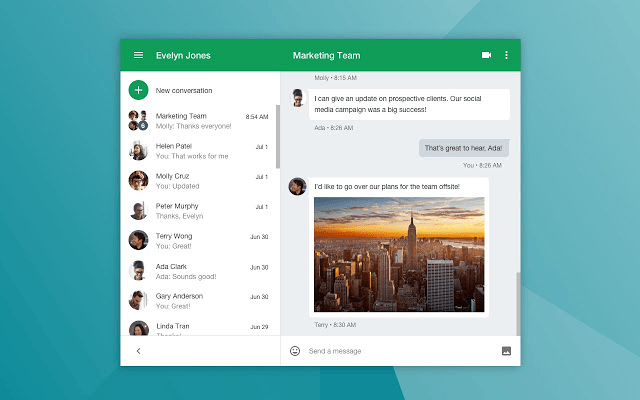
Daten wie IP-Sitzungen, Textnachrichten und Anrufprotokolle bleiben einige Zeit erhalten. Wenn die Aufbewahrungsfrist noch nicht abgelaufen ist, können Sie möglicherweise Ihre SMS abrufen. Sie müssen lediglich Ihren Mobilfunkanbieter nach den benötigten Daten fragen.
Dies ist etwas mühsam, macht aber den Job, wenn Sie bereit sind, sich die Mühe zu machen, Ihre SMS abzurufen. Unterschiedliche Mobilfunkanbieter haben unterschiedliche Aufbewahrungsfristen. Sie müssen also schnell handeln, um sicherzustellen, dass Sie Ihre wertvollen Textnachrichten zurückerhalten.
Wenn all diese Optionen nicht funktioniert haben, ist es Zeit, einen Computer zu verwenden, um Ihre eigenen Textnachrichten wiederherzustellen. Als solches können Sie verwenden FoneDog Android Datenrettung als ein Werkzeug. Diese Software funktioniert sowohl auf Windows- als auch auf MacOS-Computern.
Eine effektive Android-Datenwiederherstellungssoftware unterstützt das Abrufen verschiedener Datentypen, darunter Textnachrichten, Kontakte, Anrufverlauf, Videos, Fotos, Audio- und WhatsApp-Daten. Der Abruf kann auf Telefonen, Tablets und sogar SD-Karten erfolgen.
Ihre Daten sind mit dem Tool 100% sicher, da nur Sie Zugriff darauf haben. Darüber hinaus ist die Benutzeroberfläche sehr einfach zu bedienen und zu verstehen. Mit der kostenlosen Testversion können Sie eine Vorschau der Daten anzeigen, die Sie wiederherstellen können. Sie müssen sich also keine Sorgen machen, einen Cent für ein Werkzeug zu bezahlen, das nicht funktioniert.
Android Data Recovery
Stellen Sie gelöschte Nachrichten, Fotos, Kontakte, Videos, WhatsApp usw. wieder her.
Schnelles Finden verlorener und gelöschter Daten auf Android mit oder ohne root.
Kompatibel mit 6000 + Android-Geräten.
Gratis Download
Gratis Download

Vorsichtshalber müssen Sie Ihre Daten immer sichern, um sicherzustellen, dass sie nicht verloren gehen. Sie können beispielsweise Samsung Cloud oder ähnliche Plattformen verwenden, um sicherzustellen, dass Ihre Daten gespeichert werden. Hier gilt das Zitat „Vorbeugen ist besser als heilen“.
Wenn Sie sich jedoch bereits in dieser Situation befinden, sollten Sie sich für die oben genannten Methoden entscheiden. Wenn die Prozesse auf wie gelöschte Textnachrichten wiederhergestellt werden (Android) ohne PC hat nicht funktioniert, dann sollten Sie sich entscheiden FoneDog Android Datenrettung.
Für FoneDog Android Data Recovery ist ein Computer (Windows oder Mac) erforderlich. Es erledigt den Job jedoch ohne den zusätzlichen Aufwand, zu viele unzuverlässige Apps auf Ihrem Gerät zu installieren, nur um die SMS zu erhalten, die Sie benötigen. Holen Sie sich jetzt FoneDog Android Data Recovery!
Hinterlassen Sie einen Kommentar
Kommentar
Android Data Recovery
Stellen Sie gelöschte Dateien von einem Android-Handy oder -Tablet wieder her.
Kostenlos Testen Kostenlos TestenBeliebte Artikel
/
INFORMATIVLANGWEILIG
/
SchlichtKOMPLIZIERT
Vielen Dank! Hier haben Sie die Wahl:
Excellent
Rating: 4.7 / 5 (basierend auf 61 Bewertungen)